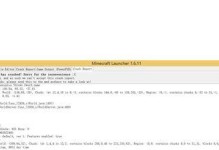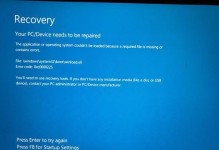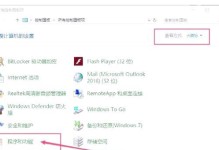在日常使用电脑过程中,有时我们需要重新安装系统或者更新系统,这时候使用U盘刷系统是一个非常方便快捷的方法。本文将为大家介绍如何使用U盘刷系统,以及一些注意事项和技巧。

选择适合的U盘
在开始之前,我们需要准备一个适合的U盘来进行系统刷写。建议选择容量大于16GB、速度较快的U盘,并确保其没有重要的数据存在。
备份重要文件
在进行系统刷写之前,务必备份电脑中重要的文件,以免在刷写过程中数据丢失。可以将这些文件复制到其他存储设备或云端存储中。
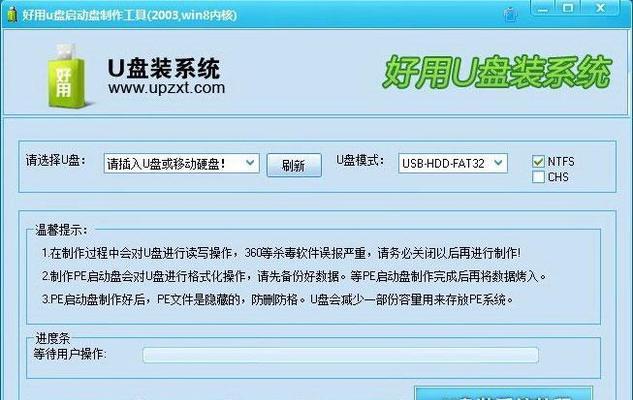
下载系统镜像文件
根据自己需要安装的系统版本,前往官方网站或可靠的第三方下载站点下载对应的系统镜像文件,并确保其完整性。
格式化U盘
将U盘连接到电脑上后,在“我的电脑”中找到对应的U盘驱动器,右键点击选择“格式化”。在弹出的窗口中选择“默认文件系统”为NTFS,然后点击开始格式化。
创建可引导U盘
打开一个称为“系统启动盘制作工具”的软件,然后选择刚才格式化的U盘作为目标盘符,并选择之前下载的系统镜像文件进行写入,点击开始制作可引导U盘。

设置电脑启动顺序
重启电脑,并在开机时按下相应的热键(通常是F2或Delete键)进入BIOS设置界面。在启动选项中将U盘设置为第一启动项,保存设置并退出。
安装系统
重启电脑后,系统会自动从U盘启动,并进入安装界面。根据提示,选择安装语言、区域和键盘布局等信息,然后点击继续。
选择安装类型
在安装界面中,选择“自定义安装”选项,并选择安装系统的磁盘分区。如果需要重新分区,可以在此步骤中进行操作。
等待安装完成
点击“下一步”后,系统会开始进行安装过程。这个过程可能需要一些时间,请耐心等待直到安装完成。
设置个人信息
在安装完成后,系统会要求设置个人信息,如用户名、密码等。根据自己的需求进行设置,并点击完成。
安装驱动程序
安装系统完成后,部分硬件设备可能无法正常工作,这时需要安装相应的驱动程序。可以使用系统自带的驱动程序或者从官方网站下载最新的驱动。
更新系统和软件
为了保持系统的安全性和稳定性,建议及时更新系统和常用软件。可以通过系统自带的更新工具或者官方网站进行更新。
配置个人偏好
根据自己的使用习惯,进行一些个性化的配置,如桌面壁纸、桌面图标排列、浏览器主页等,使系统更符合自己的需求。
安装常用软件
根据自己的需求,安装一些常用的软件,如办公软件、音视频播放器、网络浏览器等,使电脑更加实用。
系统刷写注意事项
在使用U盘刷写系统时,需注意保护好U盘的安全性,并选择可靠的系统镜像文件。此外,刷写系统可能会导致数据丢失,请提前备份重要文件。
使用U盘刷系统是一种方便快捷的方法,但在操作过程中需要注意数据备份和安全性。希望本文的教程能够帮助大家顺利完成系统刷写。